Guide définitif du commerce électronique sur Google Shopping en 2024
Publié: 2024-01-22Vous vous demandez comment démarrer avec Google Shopping ? Cet article serait un guide de commerce électronique détaillé sur les annonces Google Shopping.
Non seulement vous pourrez augmenter le trafic de votre boutique de commerce électronique ou de vos magasins de dropshipping, mais vous pourrez également générer des prospects et augmenter considérablement vos ventes.
Il y a à peine 25 ans, les premiers achats en ligne documentés ont été réalisés. Depuis lors, les achats en ligne sont devenus une industrie multimilliardaire. Avec l’essor du commerce électronique, le nombre d’acheteurs numériques a augmenté chaque jour.
Selon une étude, les statistiques prévoient que les acheteurs en ligne devraient atteindre 2,05 milliards en 2020 (ce qui représente 26,28 % des 7,8 milliards d'habitants de la planète).
Nous achetons tous en ligne. C’est sans doute le moyen le plus simple d’acheter des produits aujourd’hui. Et l’une des raisons pour lesquelles la plupart des gens achètent en ligne est qu’ils ont la possibilité de choisir parmi un large éventail de labels ou de marques vendant le même produit.
Mais avez-vous déjà recherché un produit particulier et avez-vous voulu voir ce que vendent les différentes marques et labels ? Il peut être difficile de passer d’un site de commerce électronique à un autre.
C'est pourquoi les places de marché de commerce électronique sont très populaires. Des marchés comme Amazon, eBay, Etsy et Google Shopping permettent aux clients d'évaluer facilement différents vendeurs du même produit sur une seule plateforme.
Notez que contrairement à Amazon et eBay, Google Shopping n'est pas techniquement une place de marché en ligne. Il s'agit plutôt d'une plate-forme publicitaire qui permet aux acheteurs de parcourir une variété de produits en fonction de leur requête de recherche Google.
Si vous êtes propriétaire d'une boutique de commerce électronique, Google Shopping est très efficace pour apporter de la visibilité à votre boutique et également augmenter les ventes de produits. Nous avons donc créé ce guide définitif pour vous aider à démarrer avec Google Shopping.
Commençons.
Contenu
Qu'est-ce que Google Shopping ?
Google Shopping est un service de Google qui permet aux acheteurs en ligne de rechercher, comparer et acheter des produits physiques auprès de différents détaillants qui ont payé Google pour faire la publicité de leurs produits.
Les résultats de Google Shopping sont affichés sous forme d'images miniatures dans les SERP qui affichent le détaillant et le prix des produits.
SERP – Pages de résultats des moteurs de recherche
Google Shopping est une branche de Google AdWords, qui constitue un autre moyen permettant aux détaillants de promouvoir leurs produits.
La principale différence est que Google Adwords est une annonce textuelle qui s'affiche en fonction des mots-clés recherchés par les consommateurs, tandis que Google Shopping utilise les données produit téléchargées par les vendeurs pour afficher des annonces dans les résultats de recherche.
Anecdote amusante : lorsque Google Shopping a été lancé pour la première fois en 2002, il s'appelait Froogle.
Avantages de l'utilisation de Google Shopping
Au cours des dernières années, Google Shopping s'est avéré très important pour le marketing du commerce électronique. Elles sont également plus efficaces que les annonces textuelles Google PPC traditionnelles.
Selon une étude de Merkel, les dépenses publicitaires sur Google Shopping ont augmenté de 38 % l'année dernière, tandis que les annonces textuelles ont diminué de 12 %. Google Shopping représente également 65 % de tous les clics Google Ads.
Ces statistiques montrent la popularité croissante des annonces Google Shopping. Avant d’effectuer un achat, les clients recherchent d’abord les produits et les vendeurs afin d’obtenir les meilleures offres.
La plupart des gens commencent leurs recherches sur Google. Ainsi, la publicité utilisant les annonces Google Shopping augmenterait la visibilité de votre boutique en ligne.
Les annonces Google Shopping offrent des opportunités de visibilité, d'augmentation de la notoriété de la marque et de stimulation de la croissance de votre entreprise.
Découvrez certains des avantages de l'utilisation de Google Shopping.
1. Augmentez la visibilité de vos produits et de votre marque sur la recherche
L’objectif de toute entreprise de commerce électronique est d’augmenter ses ventes de produits. La seule façon de réaliser des ventes de manière cohérente est de permettre aux clients de localiser vos produits. Et le moyen le plus efficace d’attirer l’attention sur vos produits consiste à utiliser les résultats de recherche de Google.
Que vous soyez un nouveau propriétaire de boutique de commerce électronique ou une entreprise établie, apparaître dans les SERP de Google aiderait vos clients à vous trouver plus rapidement.
L’avantage de Google Shopping est que les clients n’ont pas besoin de connaître votre marque avant d’acheter chez vous.
La clé est de cibler les mots-clés recherchés par vos clients. Chaque fois que votre mot-clé correspond à la requête du chercheur, votre produit apparaît dans les résultats.
Étant donné que les annonces Google Shopping apparaissent au-dessus des résultats de recherche organiques, vous pourrez augmenter considérablement la visibilité en ligne de votre magasin/de vos produits.
Contrairement à d'autres canaux publicitaires, les annonces Google Shopping Ads sont très efficaces pour faire correspondre les clients aux produits, car les résultats sont affichés en fonction de la requête de recherche de l'acheteur. Ainsi, les produits sont présentés aux acheteurs numériques prêts à acheter.
2. Obtenez des prospects qualifiés grâce aux annonces Google Shopping
Les annonces Google Shopping ont tendance à attirer plus de prospects de qualité que les autres canaux publicitaires. Le meilleur, c’est que vous ne payez que lorsque quelqu’un clique sur l’annonce Google Shopping.
Si vous exploitez une boutique de commerce électronique et souhaitez payer uniquement pour les clics souhaités, Google Shopping est la voie à suivre.
Les annonces Google Shopping génèrent également plus de clics. Les acheteurs en ligne cherchent à prendre des décisions d’achat grâce à des publicités visuellement attrayantes et remplies d’informations. Par rapport aux annonces textuelles qui ne sont généralement pas informatives, les annonces Google Shopping contiennent des images de produits, le nom du vendeur et le prix du produit.
Ainsi, si un chercheur clique sur votre produit, cela montre qu’il est quelque peu intéressé. Grâce à cette description détaillée du produit, les annonces Google Shopping attirent des prospects de qualité et enregistrent également le double des taux de clics des annonces textuelles.
3. Expérience utilisateur optimisée conduisant à de meilleurs taux de conversion
Comparé à d'autres annonces de recherche, Google Shopping offre aux chercheurs une expérience utilisateur optimisée. Lorsqu'un internaute clique sur votre annonce Google Shopping, il est directement redirigé vers votre page produit.
Le processus est très simple, de sorte que le client ne bricole pas l’ensemble de votre site avant de trouver le produit qu’il recherche.
Cette fonctionnalité de Google Shopping permet d'améliorer les taux de conversion. Être redirigé vers la page produit signifie moins de clics avant d’effectuer leur achat.
Cependant, si le client doit visiter plusieurs pages avant de pouvoir effectuer son achat, il est plus susceptible de rebondir ; conduisant à un taux de désabonnement des clients élevé et à moins de conversions.
Comment fonctionne Google Shopping
Les annonces Google Shopping fonctionnent différemment des annonces de recherche classiques.
Tout d’abord, vous fournissez à Google vos données produit dans un flux de produits. Après cela, les listes Google Shopping placent vos produits en haut des SERP de Google, vous permettant d'atteindre des millions de téléspectateurs avec vos produits. Cette liste contiendrait des données sur toutes les informations sur les produits de votre magasin, telles que des images, des titres, des descriptions, des avis, des remises spéciales et des prix.
Google utiliserait ensuite ces informations sur le produit pour répondre aux requêtes de recherche pertinentes. Ainsi, lorsqu'un client recherche une requête particulière, Google affiche les résultats des annonces Shopping pertinentes tout en affichant l'image du produit, le prix et toute autre information supplémentaire ajoutée par le vendeur lors de la configuration de l'annonce.
Ainsi, lorsqu'un chercheur voit vos annonces sur les SERP et clique dessus, il sera dirigé vers votre page produit. Google vous facturera alors ce clic.
Pour vous aider à mieux comprendre, permettez-moi de le décomposer en étapes.
1 : Vous fournissez à Google vos données produit dans un flux de produits
2 : Un client recherche « Samsung touch portable SSD » dans Google.
3 : L'algorithme de Google rechercherait dans votre magasin une description de produit SSD portable Samsung Touch, créerait une annonce Google Shopping pour celui-ci, puis l'afficherait parmi d'autres annonces dans les résultats de recherche.
4 : Le chercheur voit votre propre annonce, la préfère, puis clique dessus.
5 : Le chercheur est redirigé vers votre page produit.
6 : Google vous facture le clic.
En résumé, c'est ainsi que fonctionne Google Shopping.
Combien coûtent les annonces Google Shopping ?
Ce rapport de WordStream montre le taux de clics moyen des annonces Google Shopping.
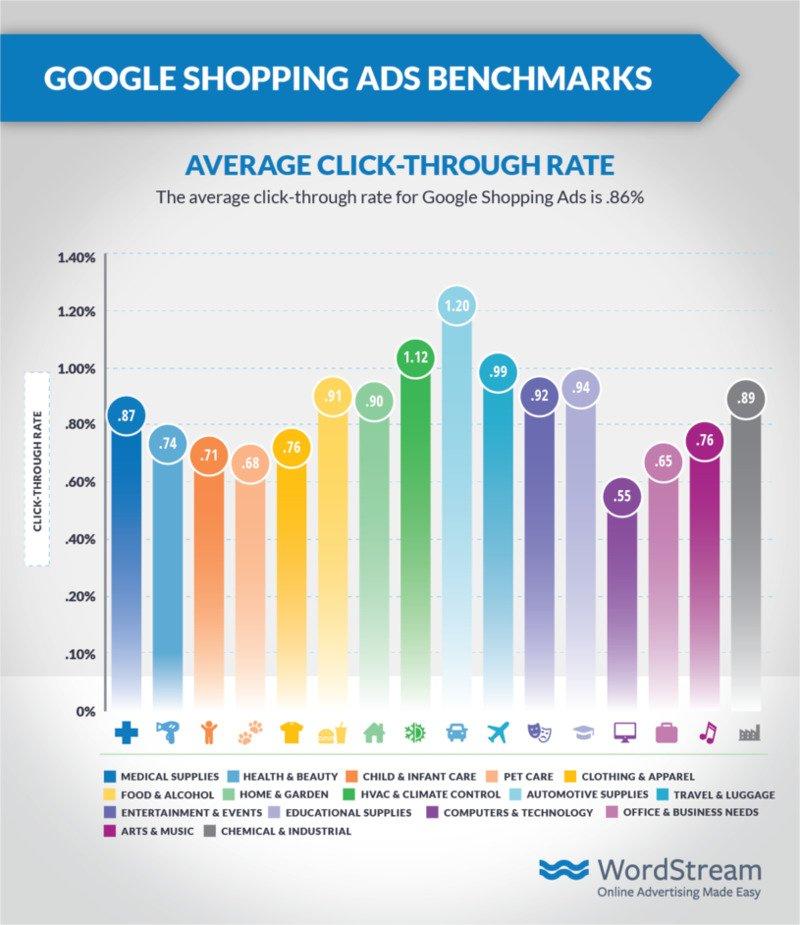
L'image ci-dessus montre que le taux de clics (CTR) moyen pour les annonces Google Shopping varie d'une niche à l'autre.
Dans l'ensemble, le CPC moyen des annonces Google Shopping pour les magasins de commerce électronique est de 0,66 $. C'est un peu plus élevé que Google Ads qui coûte en moyenne 1,16 $.
Les clics sur les annonces Google Shopping coûtent également moins cher que Google Ads. Le taux de conversion moyen des annonces Google Shopping pour les magasins de commerce électronique est de 1,91 %. Il est inférieur à Google Ads qui coûte en moyenne 2,81 $.
Le coût par action (CPA) des clics sur Google Shopping Ads est également moins cher que les clics sur Google Ads. Le CPA des annonces Google Shopping coûte 38,87 $, contre 45,27 $ pour tous les clics sur les annonces Google.
Comment ajouter votre produit à Google Shopping
Dans cette section, nous verrons toutes les étapes nécessaires pour configurer manuellement Google Shopping.
- Créer un compte Google Merchant Center
- Optimisez les images de produits sur votre site Web
- Configurer votre flux de produits
- Connectez votre compte Google AdWords
- Mise en place d'une campagne Google Shopping
- Définissez vos enchères et votre budget pour votre campagne Google Shopping
- Créer des groupes d'annonces Google Shopping
1. Créez un compte Google Merchant Center
Vous devez créer un compte Google Merchant Center avant que vos produits soient présentés dans les résultats de Google Shopping.
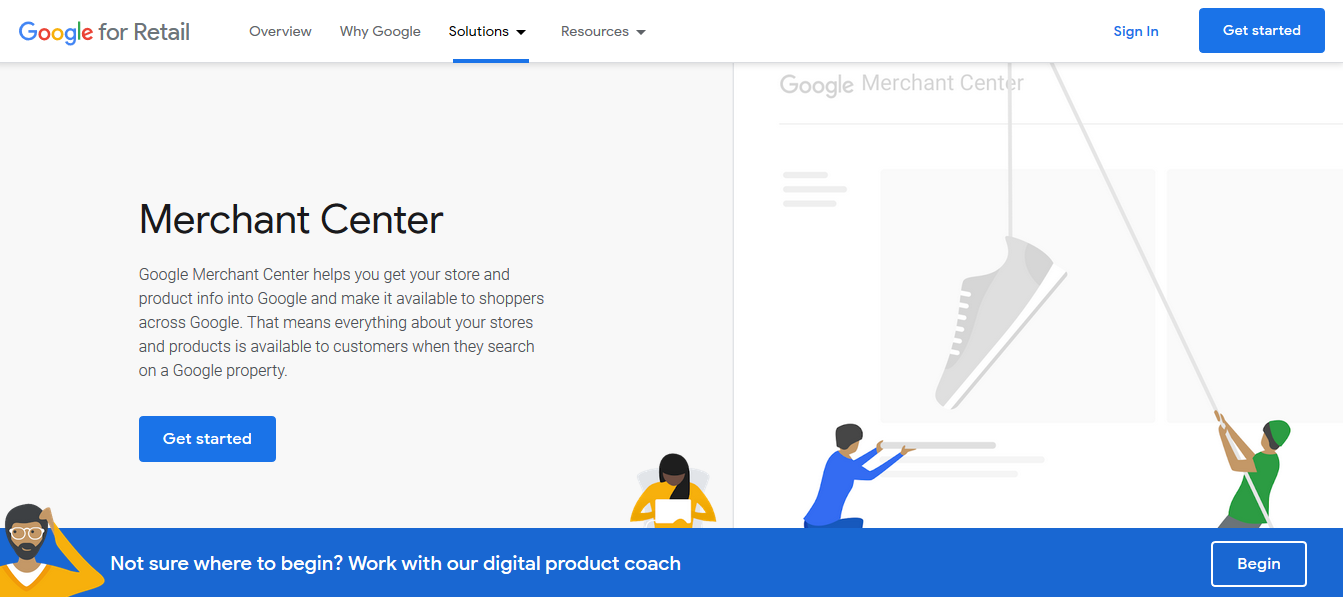
Le Merchant Center est l'endroit où vous ajoutez tous les produits que vous vendez et les détails du produit. Le Merchant Center est facile à configurer et à naviguer.
2. Optimisez les images de produits sur votre site Web
Google Shopping extrait les images de produits sur votre site Web de commerce électronique et les présente dans les résultats de recherche. Pour cette raison, il est important que vous optimisiez les images de produits sur votre site Web avant de commercialiser vos produits sur Google Shopping.
La qualité visuelle de vos images détermine de manière significative le nombre de clics reçus par votre annonce. Google en tient compte et refusera vos campagnes Google Shopping si la qualité de vos images est faible. Google effectue des contrôles de qualité fréquents et suspendra votre campagne si la qualité de votre image est mauvaise.
Pour vous assurer que vos produits sont acceptés dans Google Shopping, suivez les directives recommandées en matière d'images :
- Utilisez un arrière-plan uni blanc, gris ou clair
- Montrez le produit dans un éclairage clair et uniforme
- Montrez clairement le produit vendu. Vous pouvez utiliser des vues arrière et des gros plans sur des images supplémentaires, mais pas comme image principale.
- Affichez l'image à la bonne échelle. Un produit devrait idéalement occuper 75 % et pas plus de 90 % de l’image complète
- Assurez-vous que les images ne comportent pas d'artefacts JPEG excessifs ou d'autres artefacts tels que des franges, une pixellisation ou un fondu.
- N'ajoutez pas de filigrane, de logo ou de superposition de texte sur les images
- Il ne devrait pas y avoir de bordures autour des images
- Le fond de l'image ne doit pas être multicolore ou sombre
- Plus d’un produit ne doit pas être affiché dans l’image. Si l'image est un lot, elle doit contenir tous les produits du lot.
3. Configurer votre flux de produits
Après avoir optimisé les images de votre site Web, la prochaine étape consistera à configurer votre flux de produits. Votre flux de produits informerait Google de tous vos produits.

Il existe deux approches que vous pouvez utiliser pour configurer votre flux de produits. Vous pouvez utiliser une application, une extension ou un outil, ou le configurer manuellement en créant une feuille de calcul.
Je voudrais vous montrer comment utiliser une application et également créer manuellement une feuille de calcul.
Utiliser une application pour configurer votre flux de produits
Pour configurer votre flux de produits, accédez à votre compte Google Merchant.
Cliquez sur Produits > Flux puis cliquez sur créer un flux de produits.
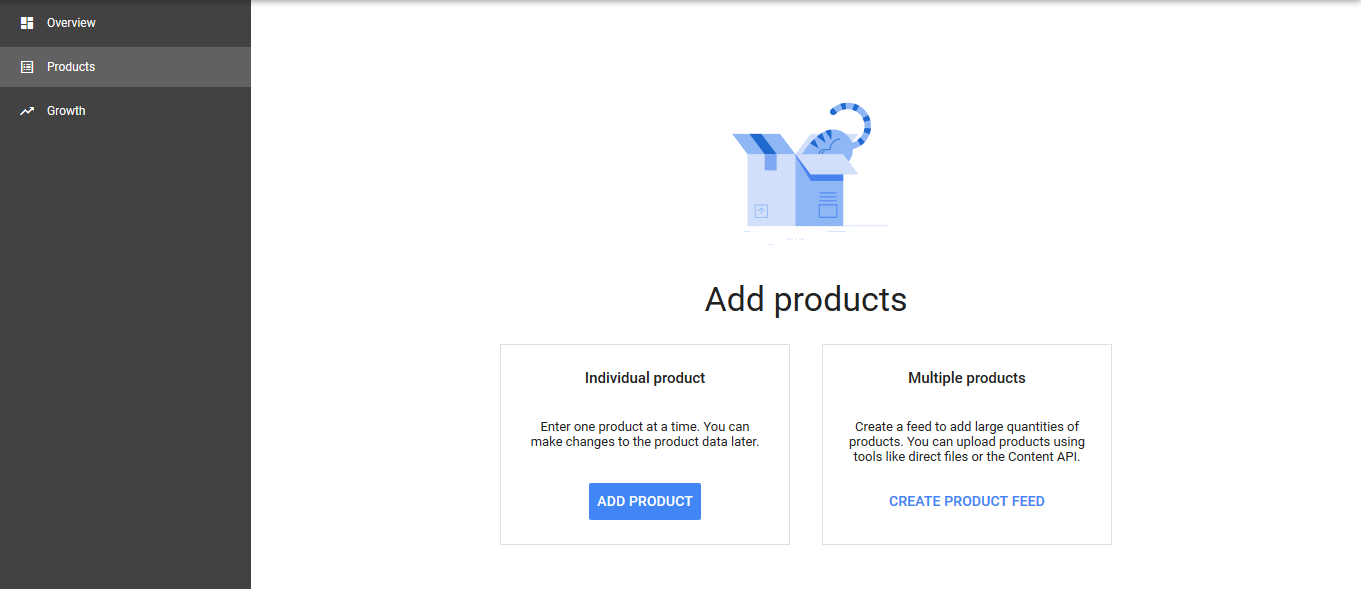
Ensuite, vous entrez votre pays et votre langue. Cela aiderait à déterminer le groupe démographique qui verrait vos annonces de produits. Assurez-vous de remplir les bons détails.
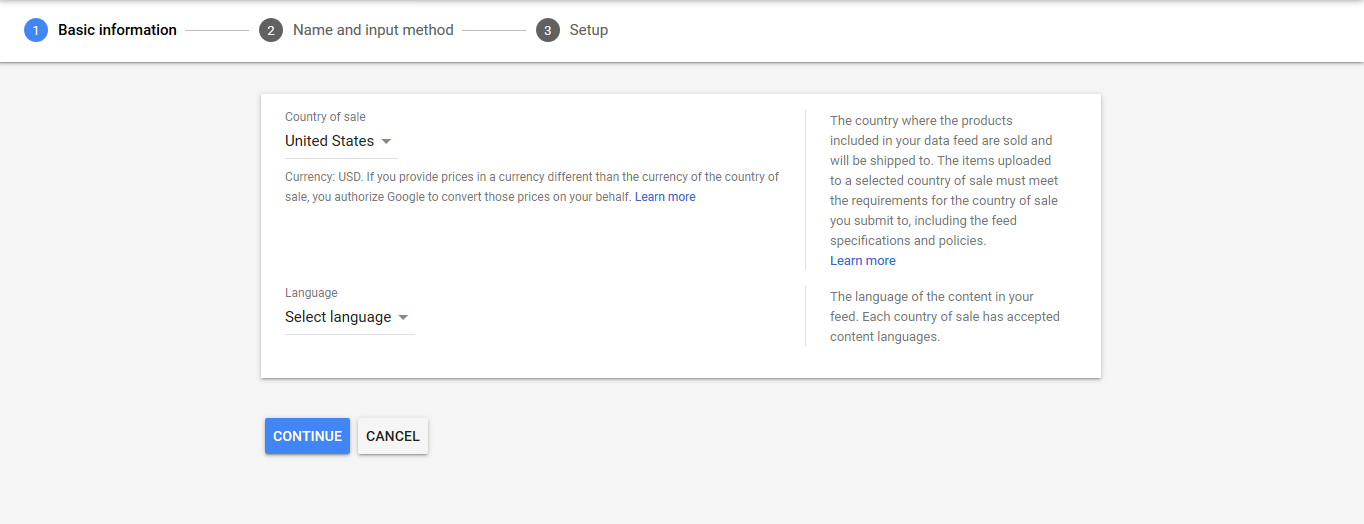
L'étape suivante consiste à nommer votre flux de produits et à choisir comment vous souhaitez le configurer.
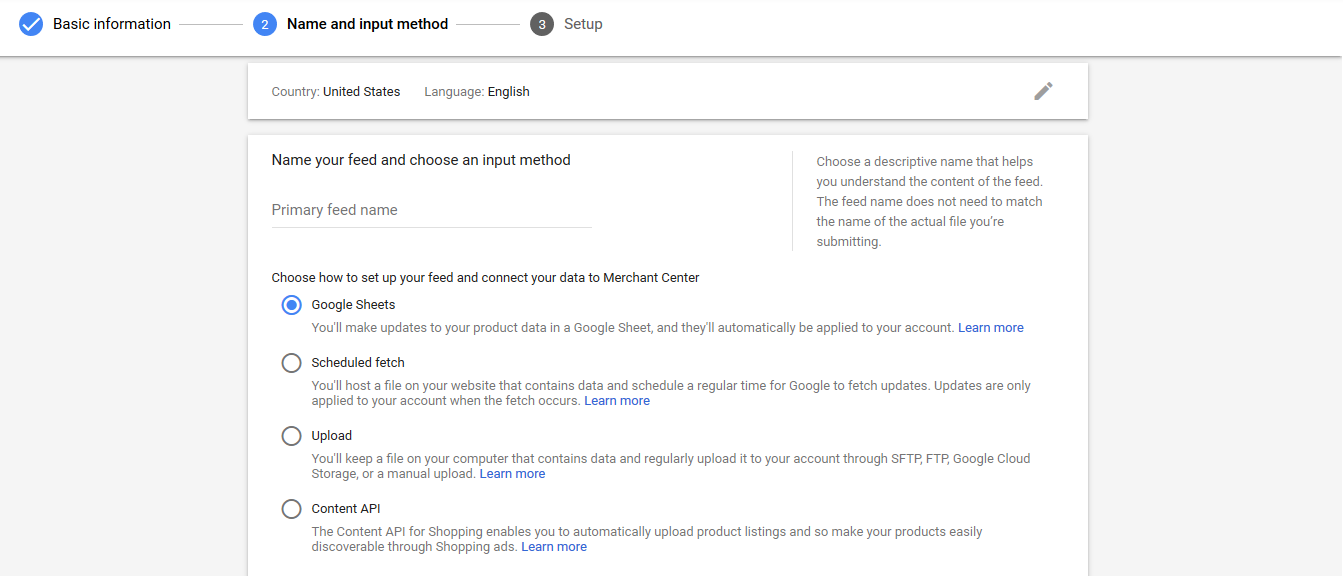
Si vous utilisez une plateforme de commerce électronique majeure comme Shopify ou Magento pour gérer votre boutique de commerce électronique, vous pouvez télécharger une application pour configurer votre flux de produits.
Je partagerais ci-dessous les liens vers les meilleures applications pour chaque plateforme de commerce électronique.
Shopify
Application Google Shopping – LIEN
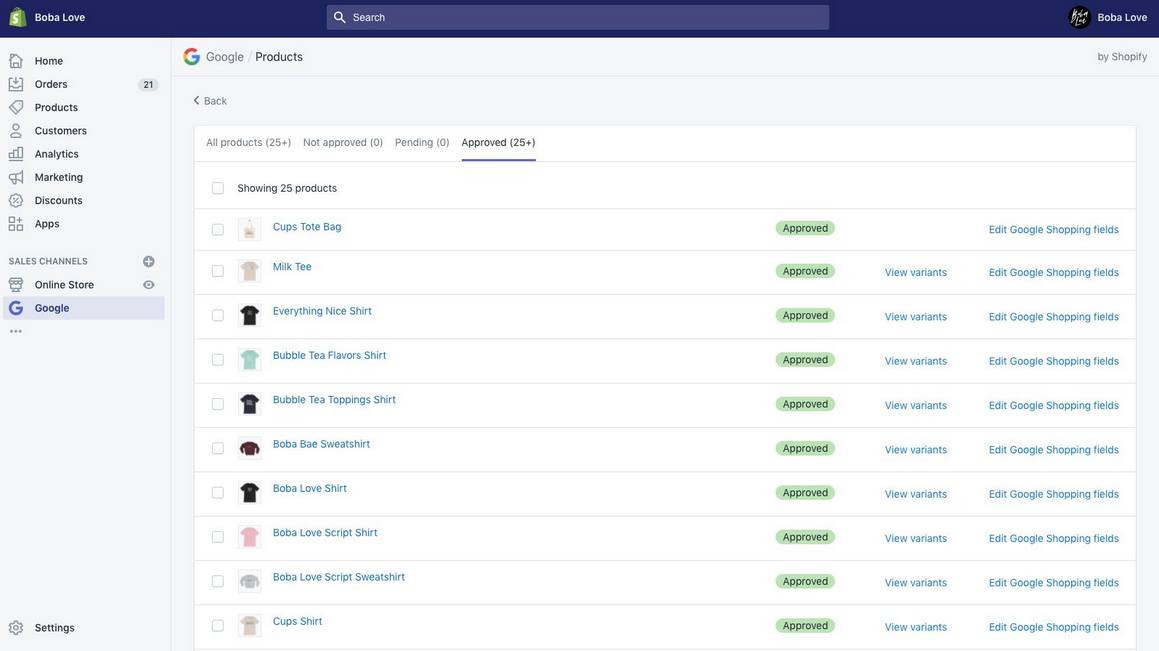
L'application Shopify fonctionne parfaitement avec le service Google Shopping. Cela vous permet d'ajouter facilement tous les produits de votre boutique au flux de produits.
Après avoir téléchargé l'application, suivez toutes les instructions pour configurer votre flux. Il en va de même pour les autres plateformes de commerce électronique.
Vous trouverez ci-dessous des liens vers différentes applications Google Shopping pour les principales plateformes de commerce électronique.
Magento
- Flux Google Shopping – M1 (payant – Magmodules)
- Google Shopping – M2 (payant – Magmodules)
- Google Shopping simple – M1 (payant – Wyomind)
- Google Shopping simple – M2 (payant – Wyomind)
GrosCommerce
- Ventes et commandes (partenaire BigCommerce) – lien
- DataFeedWatch – lien
- GoDataFeed – lien
WooCommerce
- Flux de produits WooCommerce PRO – lien
- Et WooCommerce Google Feed Manager – lien
L'ensemble du processus est automatisé et les applications exporteront vos produits vers le flux. Mais s’il y a des erreurs, vous devrez vous en occuper manuellement dans Merchant Center.
Utiliser une feuille de calcul pour configurer votre flux de produits
Si vous choisissez d'utiliser Google Sheets pour configurer votre flux de produits, vous pouvez soit utiliser le modèle fourni dans Google Merchant Center, soit télécharger votre propre feuille de calcul.
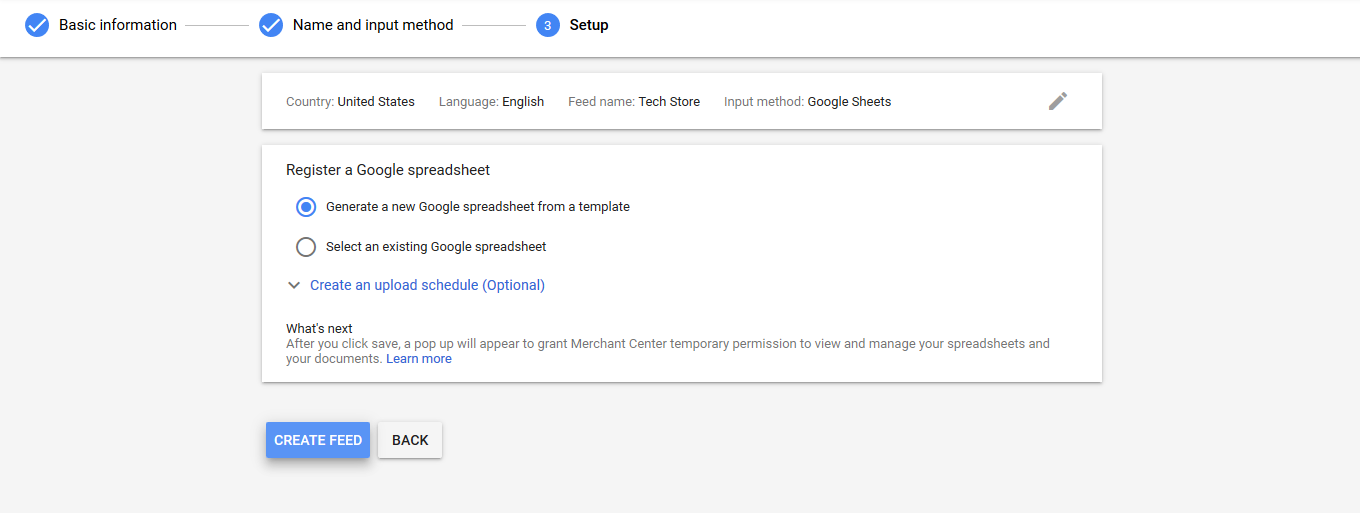
Au cours de cette étape, vous devrez créer et télécharger un calendrier qui dépendra de la fréquence à laquelle vous mettez à jour votre inventaire.
Dans la feuille de calcul, vous saisiriez les attributs du produit que Google utiliserait pour indexer et afficher vos produits.
Voici quelques attributs de produit requis que vous devez saisir pour que Google puisse créer vos annonces Google Shopping.
- id — L'identifiant unique de votre produit. (Utilisez le SKU du produit si possible.)
SKU signifie Unité de gestion des stocks. Un SKU de produit est une chaîne représentant l'identifiant unique du produit dans votre boutique de commerce électronique : par exemple, le SKU d'un livre peut être l'identifiant ISBN de ce livre, tel que 8120725247. (Source)
- titre — Le titre de votre produit. Le titre de votre produit doit correspondre au titre de la page de destination. Vous devez également ajouter tout détail spécifique que le client rechercherait ; comme la couleur, la taille ou le style. Par exemple, chargeur sans fil iPhone, noir
- description — Une description précise de votre produit. La description doit correspondre à celle de la page de destination.
- lien — L'URL de la page de destination de votre produit. Notez que le lien doit toujours commencer par https ou http.
- image_link — L'URL de l'image principale de votre produit. Il doit également commencer par https ou http. Par exemple https://www.techstore.com/iphone-wireless-black.jpg
- prix — Le prix de votre produit. Le prix doit également correspondre au prix indiqué sur la page de destination.
- disponibilité — La disponibilité de votre produit. Cela devrait être le même que la page de destination.
- marque — Le nom de marque de votre produit. Assurez-vous d'utiliser un nom de marque que vos clients reconnaîtront facilement.
- google_product_category — La catégorie de produit définie par Google pour votre produit. Par exemple, sectionnel > Chargeurs sans fil
Vous devez ajouter d'autres attributs de produit pour configurer entièrement votre flux de produits. Je ne peux pas tous les écrire dans cet article. Lisez la liste complète des spécifications des données produits de Google ici.
CONSEIL DE PRO : Si vous utilisez le modèle fourni par Google, la feuille de calcul reflétera automatiquement les attributs du produit sous forme de colonnes et d'en-têtes. Si un attribut ne s'applique pas à votre produit, laissez-le vide.
Si vous souhaitez télécharger votre propre feuille de calcul, saisissez les attributs que vous avez choisis sous forme de colonnes et d'en-têtes.
Après avoir rempli la feuille de calcul, téléchargez le document sur Google Merchant Center.
Pour accéder au flux de produits, accédez à votre Google Merchant Center, cliquez sur Produits > Flux > Flux principaux.
4. Connectez votre compte Google AdWords
Google Shopping est un service publicitaire. Ainsi, pour mettre vos produits sur Google Shopping, vous devrez connecter votre compte Google AdWords à votre Merchant Center.
Votre Merchant Center permet à Google d'accéder aux détails de vos produits, tandis que Google AdWords permet à vos clients de voir vos produits via les campagnes Shopping (nous en discutons plus loin dans l'article).
Pour connecter votre Google AdWords, connectez-vous à votre compte marchand Google. Dans le coin supérieur de la page, cliquez sur l'icône de paramètre, puis cliquez sur liaison de compte .
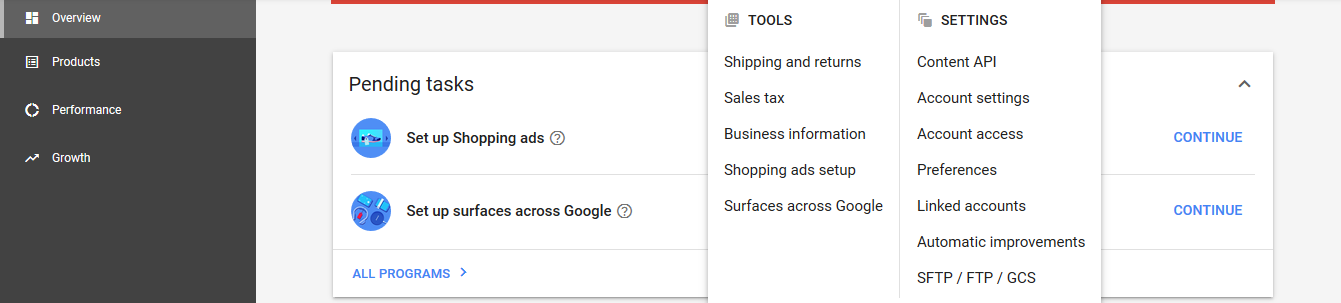
Si vous n'avez pas de compte Google AdWords, vous devrez en créer un. Si vous possédez déjà un compte, cliquez sur Associer les comptes et saisissez votre identifiant client Google AdWords.
5. Mise en place d'une campagne Google Shopping
Vous devrez créer une campagne Google Shopping avant de pouvoir faire la publicité de vos produits.
Vous pouvez créer votre campagne Google Shopping de deux manières : via votre Google Merchant Center ou via Google AdWords.
Via Google Merchant Center
Après avoir connecté votre compte Google AdWords à votre Merchant Center, accédez-y via la page de liaison de compte . Ensuite, cliquez sur Créer une campagne Shopping.
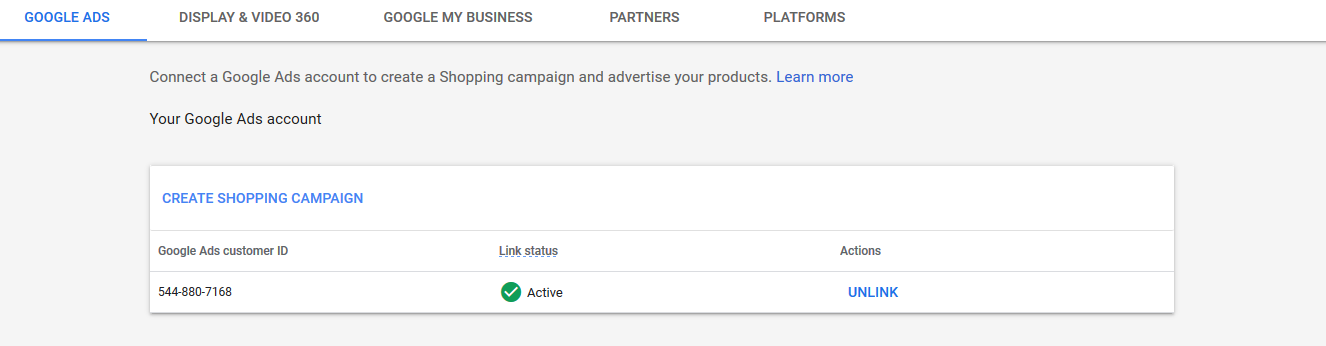
Ensuite, saisissez le nom de votre campagne, votre budget quotidien et votre pays de vente. Cliquez ensuite sur Créer.
Via Google Adwords
Vous pouvez également créer votre campagne Google Shopping directement depuis Google AdWords.
Connectez-vous à votre compte Google AdWords.
Dans le menu de gauche, ouvrez l'onglet Campagne . Cliquez sur l'icône bleue « + » et sélectionnez Nouvelle campagne.
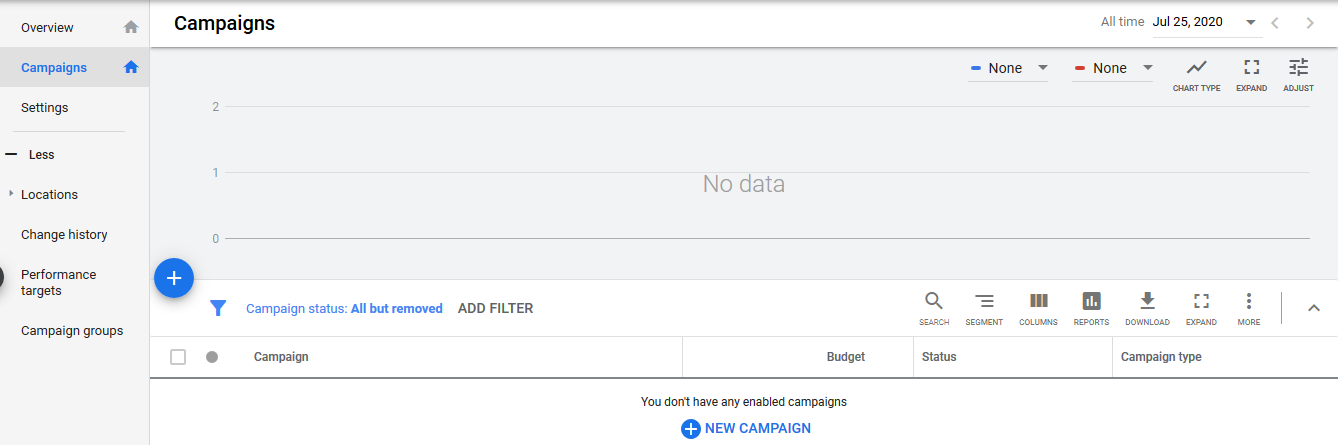
Ensuite, vous choisissez votre objectif de campagne. Votre objectif peut être les ventes , les prospects ou le trafic sur le site Web .

Après avoir choisi un objectif de campagne qui correspond le mieux aux besoins de votre entreprise, sélectionnez le type de campagne Shopping.
CONSEIL DE PRO : assurez-vous que votre compte Google Merchant Center est affiché afin que Google sache d'où obtenir vos données produit.
Enfin, choisissez votre sous-type de campagne. Vous pouvez choisir des campagnes Shopping intelligentes ou des campagnes Shopping standards.
Notez que les campagnes Shopping intelligentes nécessiteraient un suivi des conversions. Cela permettrait à AdWords de savoir quand les prospects deviennent des ventes sur votre site Web.
6. Définissez vos enchères et votre budget pour votre campagne Google Shopping
Votre prochaine étape consisterait à configurer les enchères et le budget de votre campagne Shopping.
Les enchères sont le montant que vous payez pour que les chercheurs voient, cliquent et interagissent avec vos annonces.
La première étape consiste à sélectionner votre stratégie d'enchères.
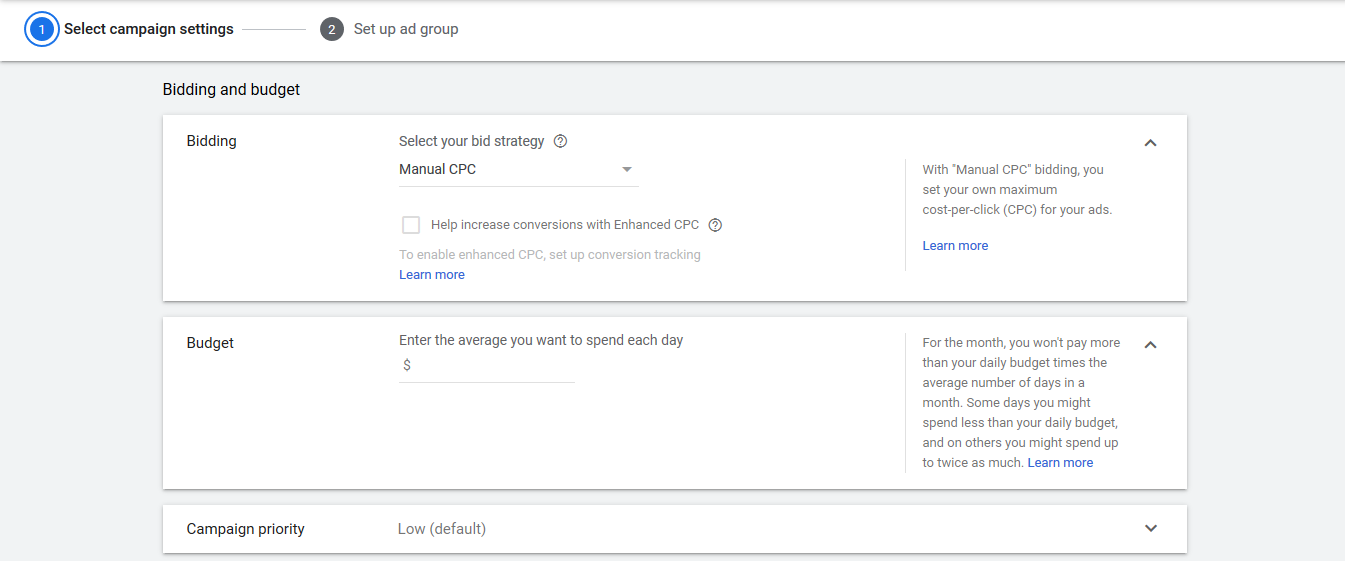
Vous pouvez utiliser le CPC manuel ou une stratégie d'enchères automatiques.
L'utilisation d'un CPC manuel signifie que vous définirez manuellement le coût par clic de vos annonces. La meilleure pratique consiste à autoriser Google à définir cela automatiquement pour vous.
Si vous choisissez l'option « Maximiser les clics », Google optimisera vos enchères pour obtenir autant de clics que possible dans les limites de votre budget.
L'étape suivante consiste à définir le budget de votre campagne .
Le budget de votre campagne correspond au montant que vous dépenseriez quotidiennement pour vos annonces.
Notez que Google gérerait votre budget mensuellement. Cela signifie que vous ne dépenserez pas plus que votre budget quotidien multiplié par le nombre de jours de chaque mois.
Par exemple, supposons que votre budget quotidien soit de 50 $ pour le mois de juillet. Google définirait que vous dépenseriez 50 $ x 31 = 1 550 $ en juillet. Google pourrait dépenser plus de 50 dollars par jour, mais ne dépensera pas plus de 1 550 dollars en publicités pour le mois de juillet.
Ensuite, vous définissez le mode de diffusion des annonces.
La méthode de livraison standard dépense votre budget de manière uniforme au fil du temps, tandis que la méthode de livraison accélérée le dépense plus rapidement.
7. Créez des groupes d'annonces Google Shopping
Une fois que vous avez terminé les paramètres de votre campagne, l'étape suivante consiste à sélectionner un type de groupe d'annonces.
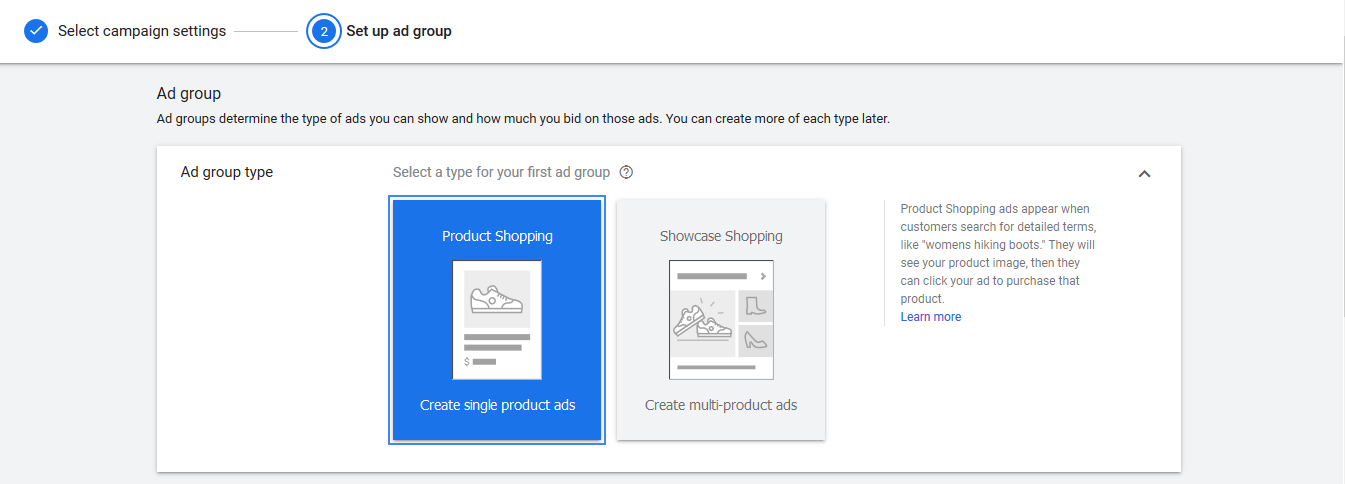
Vous avez le choix entre deux options : Groupes d'annonces Shopping pour un produit ou annonces Showcase Shopping.
Les annonces Shopping pour un produit font la promotion d'un seul produit, tandis que les annonces Showcase Shopping vous permettent de promouvoir plusieurs produits dans le cadre d'un produit. Il peut également s'agir d'une publicité lifestyle qui représente votre marque.
Si vous choisissez les annonces Shopping pour un produit comme type de groupe d'annonces, vous devrez définir une enchère au CPC maximale. Google créerait alors un grand groupe d'annonces pour tous vos produits.
CONSEIL : Vous pouvez également rationaliser davantage vos produits en créant différents groupes d'annonces pour chaque catégorie.
Si vous choisissez les annonces Showcase Shopping comme type de groupe d'annonces, vous devrez définir une enchère CPE (coût par engagement) maximale. L'étape suivante consiste à choisir les produits dont vous ferez la promotion dans vos annonces Showcase Shopping.
Après avoir configuré cela, cliquez sur Enregistrer.
Si vous êtes arrivé à ce stade, vous avez créé votre première campagne Google Shopping.
Conclusion
Google Shopping permet aux acheteurs en ligne de rechercher rapidement différents types de produits de plusieurs marques. Le service offre également aux propriétaires d’entreprises de commerce électronique un moyen de promouvoir facilement leurs produits auprès de millions d’acheteurs. La meilleure partie de la plateforme est que vous ne partagez que les clics sur vos annonces.
Si vous possédez une boutique de commerce électronique et que vous n’avez pas profité de cet outil, je vous suggère de le faire maintenant. Non seulement vous augmenterez le trafic vers votre magasin, mais vous augmenterez également le nombre de prospects et de ventes que vous générez.
Utilisez ce guide définitif pour configurer votre campagne Google Shopping dès aujourd'hui. Bonne chance.
Apprendre encore plus:
- Sellfy vs Shopify : meilleure plateforme de commerce électronique
- Centre de livraison directe AliExpress
- Comment créer une boutique affiliée Jumia
- EcomHunt et Shop Genius
